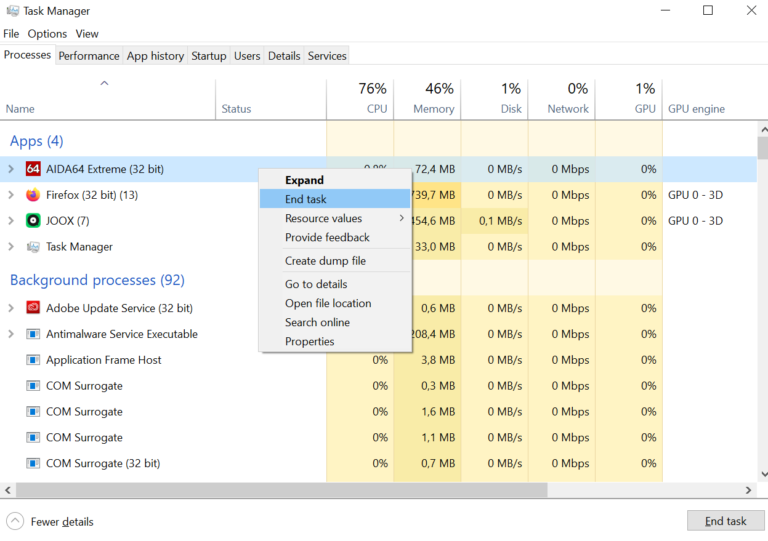Hai Kawangadget – Cara Menutup Paksa Program di Windows memang fungsinya apa? kan hanya perlu klik close saja kan? Eitss, jangan salah! Software atau Program yang berjalan di komputer terkadang mengalami hang atau freeze, sehingga menyebabkan mobilitas terganggu.
Bukan hanya masalah sebuah program yang freeze, mungkin juga ada satu atau dua program yang tidak kamu ketahui dan kamu ingin menutupnya. Maka dengan menggunakan Cara Menutup Paksa Program ini akan sangat membantumu. Dikarenakan biasanya sebuah program yang mengalami freeze tidak bisa diclose hanya dengan klik tanda (x) di pojokan saja.
Biasanya menutup paksa program bisa menggunakan Task Manager, namun bukan hanya menggunakan Task Manager saja lho. Bisa juga menggunakan CMD dan juga PowerShell. Langsung saja simak caranya!
Daftar Isi
Cara Menutup Paksa Program di Windows
Melalui Task Manager
Saya jelaskan sedikit mengenai Task Manager. Task Manager merupakan sebuah tool bawaan windows, yang mana berfungsi untuk memonitor berbagai kegiatan yang sedang berjalan di komputer kamu.
Kemudian untuk langkah-langkahnya adalah
- Buka terlebih dahulu Task Manager, cara paling mudah kamu bisa tekan ctrl + shift + esc. Atau kamu juga bisa search dan tuliskan saja Task Manager.
- Setelah terbuka, pastikan kamu berada pada tab Processes.
- Selanjutnya pada bagian Apps, silahkan pilih program atau aplikasi yang akan kamu tutup.
- Kemudian klik kanan pada program tsb, lalu pilih end task.
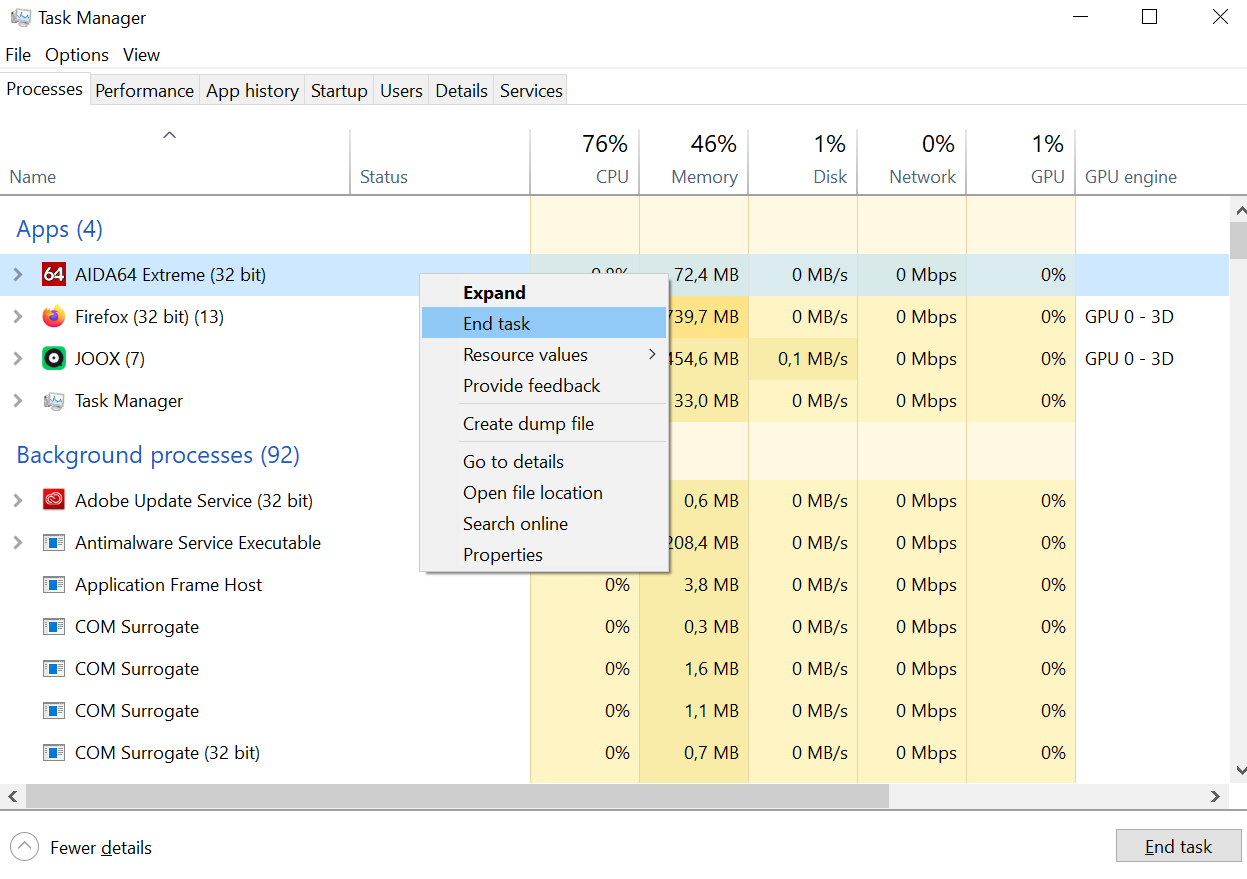
Baca Juga : Cara Mengecek Laptop Kita Support Windows 11 atau Tidak
Menutup Paksa Program atau Aplikasi Melalui Command Prompt
- Buka CMD, bisa search langsung atau melalui windows + R, kemudian cari cmd
- Ketikkan : Tasklist
- Jika sudah langsung saja klik enter, maka disana akan muncul berbagai program, aplikasi atau software yang sedang berjalan di komputer kamu.
- Silahkan lihat, program atau software apa yang ingin kamu tutup. Setelah itu ketikkan perintah seperti ini : taskkill /im namaprogram.exe
Untuk lebih jelasnya, disini saya mencontohkan program YourPhone. Maka ketikkan perintah seperti ini : taskkill /im YourPhone.exe - Maka setelah sukses akan muncul notifikasi seperti gambar dibawah ini.
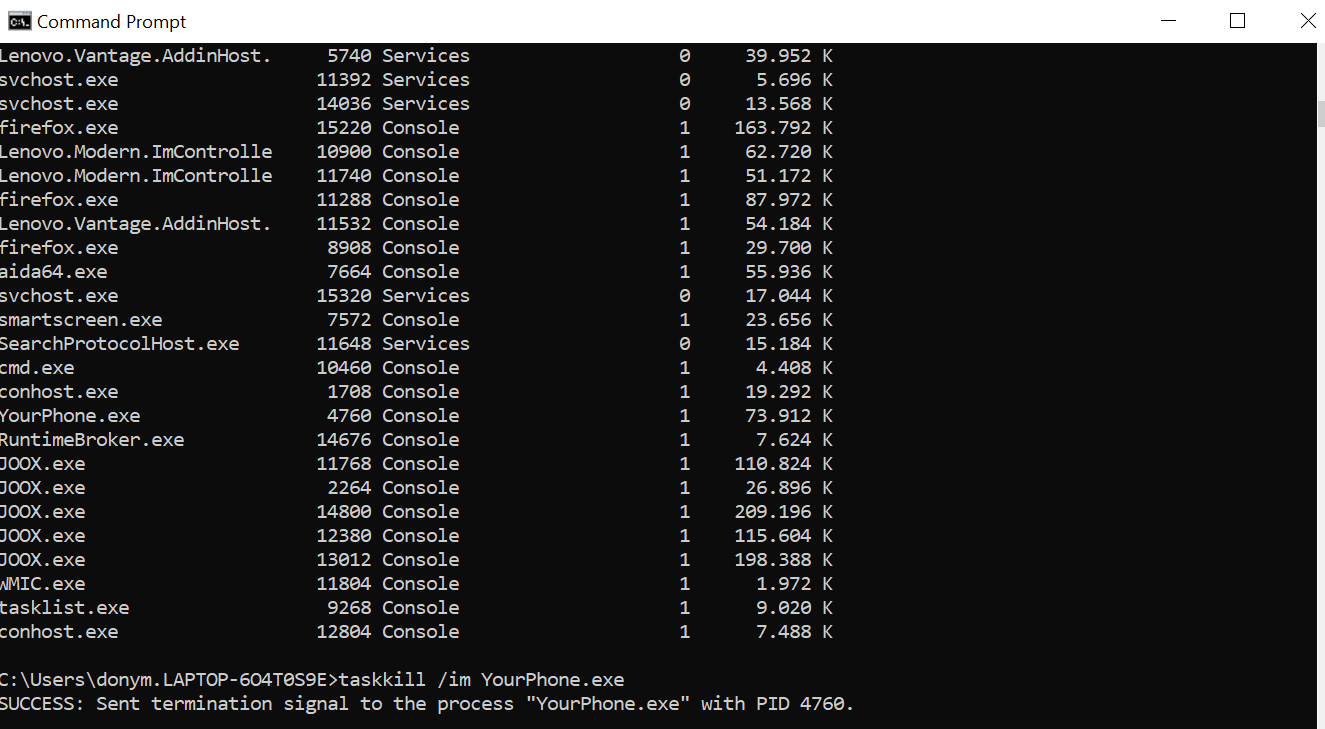
Menutup Paksa Program atau Aplikasi Melalui PowerShell
- Buka PowerShell bisa melalui windows + R, kemudian ketikkan PowerShell, lalu enter.
- Jika sudah terbuka, langsung saja ketikkan : Get-Process
- Perintah itu akan memberikan anda informasi tentang program, software dan atau aplikasi yang sedang berjalan di laptop kamu.
- Silahkan lihat program yang ingin kamu tutup secara paksa. Jika sudah, kemudian ketikkan : Kill -Processname nama program yang akan dimatikan.
Langsung saja ke contohnya, disini saya mencontohkan akan menutup paksa program Joox. Maka saya ketikkan seperti ini : Kill -Processname Joox - Lalu langsung saja klik enter, maka secara otomatis program tsb akan tertutup
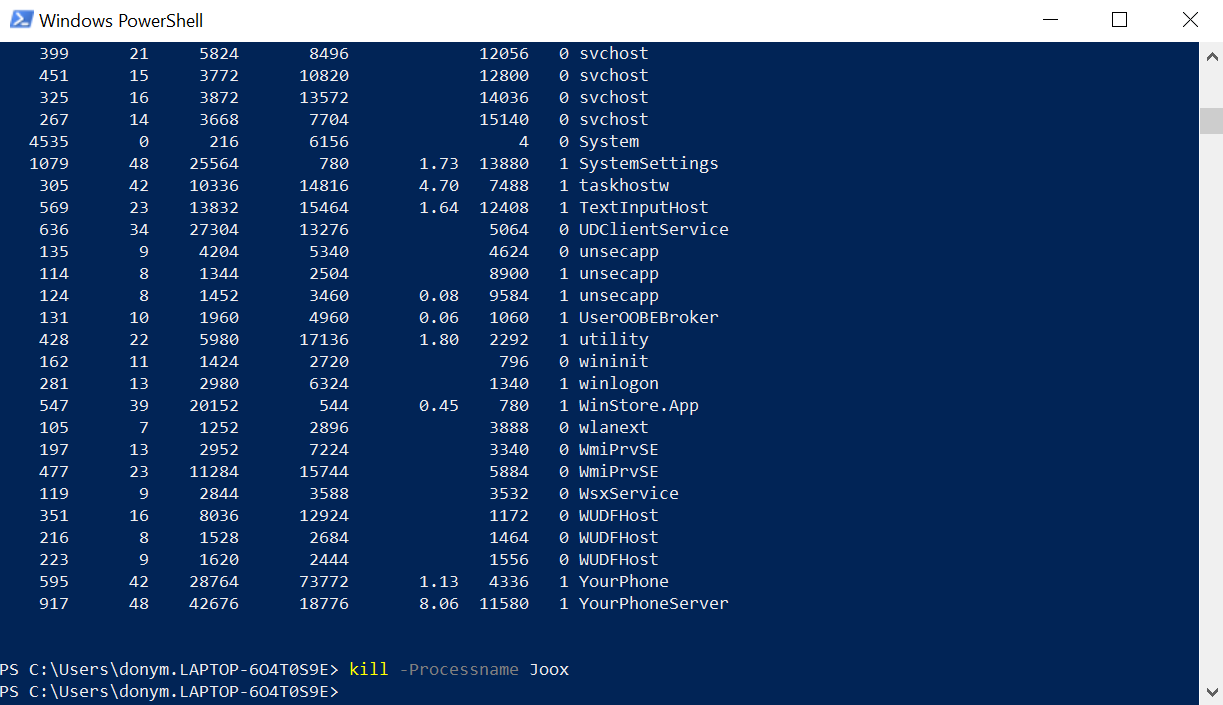
Cara Menutup Paksa Program di Windows ini cukup mudah dilakukan. Terutama jika kamu menggunakan task manager, yang mana jika menggunakan task manager kamu tidak perlu mengetikkan sebuah perintah untuk menutup program yang ingin kamu tutup. Akan tetapi, jika menggunakan CMD ataupun PowerShell maka akan lebih lengkap program yang ditampilkan sedang berjalan. Jadi, silahkan sesuaikan sesuai kebutuhan saja.